首页 > 电脑教程
小编恢复win7系统开启AHCI出现蓝屏的手段
2021-12-10 07:29:02 电脑教程
今天教大家一招关于win7系统开启AHCI出现蓝屏的解决方法,近日一些用户反映win7系统开启AHCI出现蓝屏这样一个现象,当我们遇到win7系统开启AHCI出现蓝屏这种情况该怎么办呢?我们可以1、首先打开“开始-运行”,在运行对话框中输入regedit,回车打开注册表编辑器; 2、然后依次展开注册表左侧的HKEY_LOCAL_MACHINESYSTEM CurrentControlSetservicesmsahci分支,然后在右侧窗口中查找到并双击“start”,然后弹出来的编辑值窗口中将3改为0,点击确定退出;下面跟随小编脚步看看win7系统开启AHCI出现蓝屏详细的解决方法:
1、首先打开“开始-运行”,在运行对话框中输入regedit,回车打开注册表编辑器;
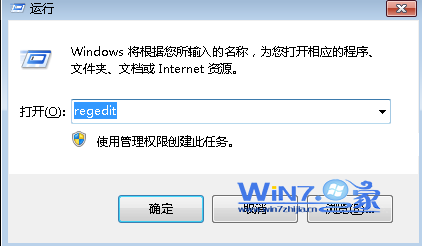
2、然后依次展开注册表左侧的HKEY_LOCAL_MACHINESYSTEM CurrentControlSetservicesmsahci分支,然后在右侧窗口中查找到并双击“start”,然后弹出来的编辑值窗口中将3改为0,点击确定退出;
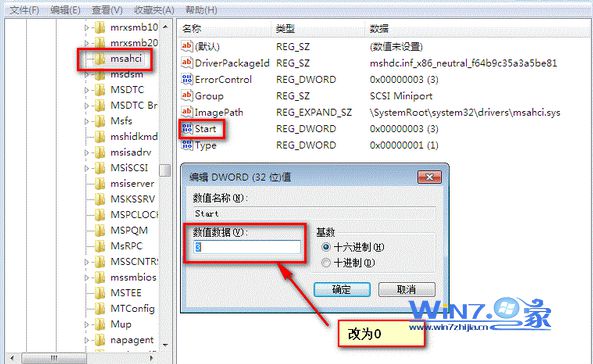
3、重启计算机之后,右击计算机图标,选择“属性-设备管理器,然后展开IDE ATA/ATAPI控制器;
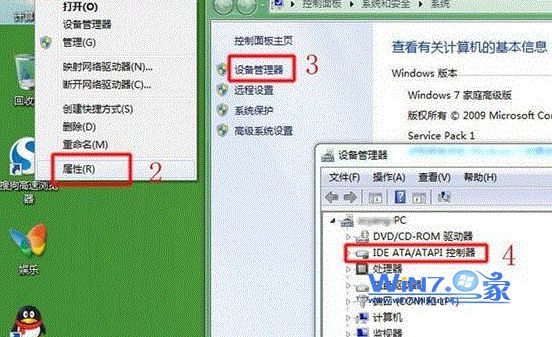
4、然后将展开IDE ATA/ATAPI控制器中的所有设备都卸载掉,出现重启选项时,点击否;
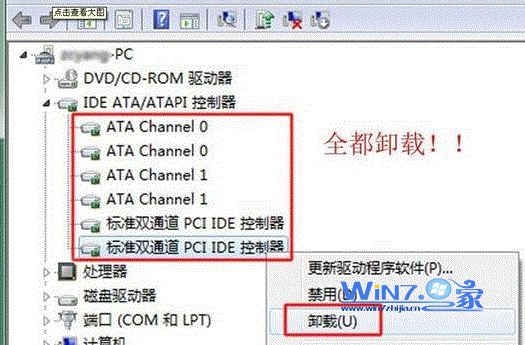
5、重启之后并在BIOS中修改为AHCI模式,并正常进入系统,然后系统自动加载AHCI驱动后一切正常,重启计算机即可生效。
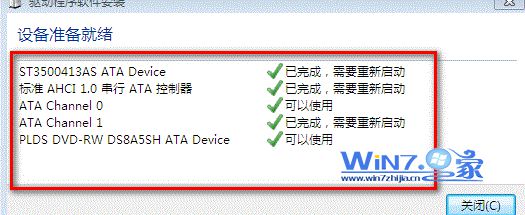
以上就是关于装完Win7开启AHCI出现蓝屏的解决方案了,如果你也遇到过上面的问题的话就赶紧试试上面的方法吧,希望帮助到你们哦。
1、首先打开“开始-运行”,在运行对话框中输入regedit,回车打开注册表编辑器;
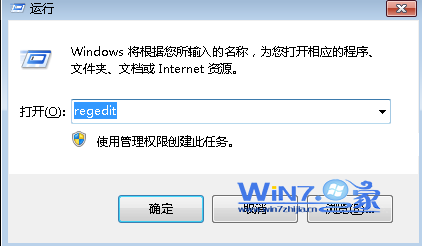
2、然后依次展开注册表左侧的HKEY_LOCAL_MACHINESYSTEM CurrentControlSetservicesmsahci分支,然后在右侧窗口中查找到并双击“start”,然后弹出来的编辑值窗口中将3改为0,点击确定退出;
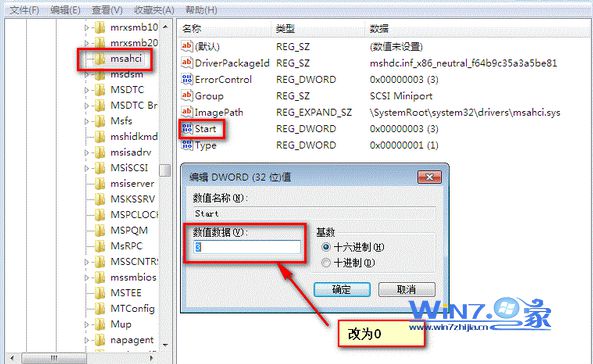
3、重启计算机之后,右击计算机图标,选择“属性-设备管理器,然后展开IDE ATA/ATAPI控制器;
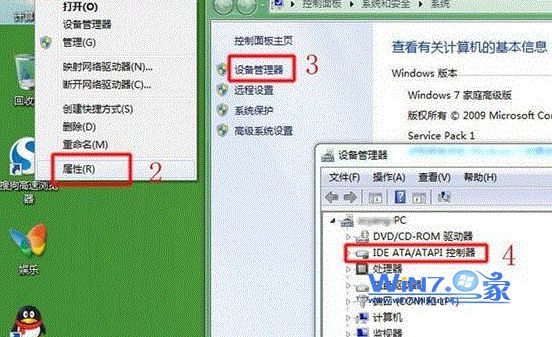
4、然后将展开IDE ATA/ATAPI控制器中的所有设备都卸载掉,出现重启选项时,点击否;
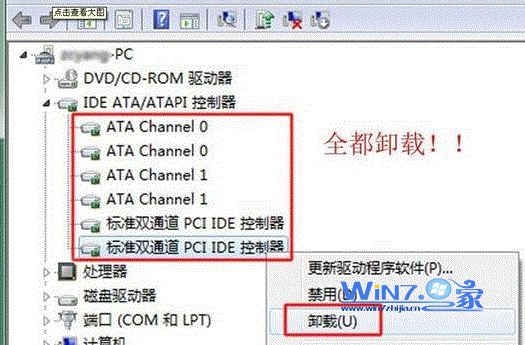
5、重启之后并在BIOS中修改为AHCI模式,并正常进入系统,然后系统自动加载AHCI驱动后一切正常,重启计算机即可生效。
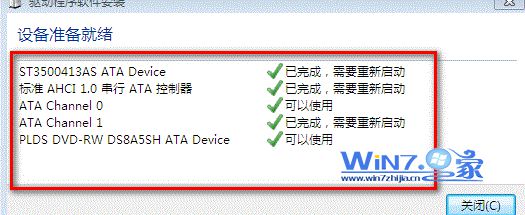
以上就是关于装完Win7开启AHCI出现蓝屏的解决方案了,如果你也遇到过上面的问题的话就赶紧试试上面的方法吧,希望帮助到你们哦。
看完这篇关于win7系统开启AHCI出现蓝屏的解决方法的教程,有碰到这样问题的用户们不妨可以按照上面的方法步骤来进行解决吧,相信这篇文章一定可以帮到大家!
相关教程推荐
- 2021-11-04 win7系统修复命令,win7命令提示符修复系统还原
- 2021-12-01 win7蓝屏代码大全,win7电脑蓝屏代码大全及解决方
- 2021-11-06 联想ideapad装win7,联想ideapad装win7蓝屏
- 2021-07-18 DNF蓝屏win7,玩dnf蓝屏怎么回事啊
- 2021-12-02 win7蓝屏0x0000001a,win7蓝屏0x0000001a 固态硬盘
- 2021-11-30 win7刷机教程,windows7怎么一键刷机
- 2021-12-08 win7蓝屏0x0000007e,win7蓝屏0x0000007e 进不了安全模式
- 2021-11-27 win7简洁,win7简洁版
- 2021-11-29 win7电脑蓝屏怎么解决,win7电脑蓝屏怎么解决0x
- 2021-12-01 win7开机安全模式,win7开机安全模式蓝屏
热门教程